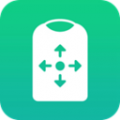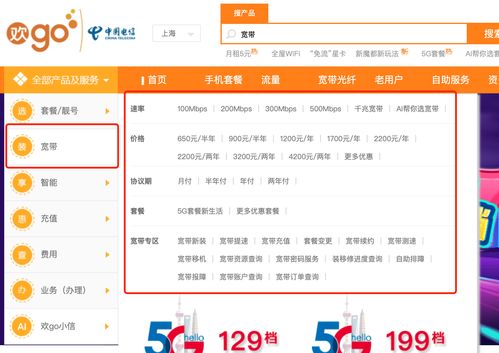电信光纤入户线如何与光纤猫连接?
在探讨如何高效地将电信光纤入户线与光纤猫进行连接的过程中,我们首先需要理解几个核心概念及准备工作,以确保整个连接流程顺畅无阻。光纤入户线,作为现代通信网络中不可或缺的一部分,以其高速、大容量的特性,成为众多家庭和企业首选的互联网接入方式。而光纤猫(也称为光调制解调器),则是这一过程中不可或缺的转换设备,它负责将光信号转换为电信号,进而让我们的电子设备能够接入互联网。

一、准备工作:检查与确认
在进行连接之前,有几项关键准备工作不可忽视:
1. 检查设备完整性:确保光纤入户线无破损,光纤猫包装完好,配件齐全。光纤猫通常配备有电源线、网线以及光纤跳线(如果未预装在入户线中)。
2. 确认光纤猫型号与兼容性:不同运营商提供的光纤猫可能有所差异,务必确认所购或租用的光纤猫与您的电信服务兼容。
3. 阅读说明书:虽然本指南旨在简化连接过程,但详细阅读光纤猫的用户手册总能提供更多实用信息和故障排除建议。
4. 安全准备:操作时注意防静电,避免在雷雨天气进行安装,确保工作区域干燥且通风良好。
二、光纤入户线与光纤猫连接步骤
1. 识别光纤入户线
光纤入户线通常是一条细长的光缆,末端可能带有一个SC、LC或FC等类型的光纤连接器。这些连接器用于与光纤猫的光口对接。
2. 找到光纤猫的光口
光纤猫上会有一个或多个标有“OPTICAL”、“FIBER”或类似标识的光口。这是光纤跳线或入户线直接连接的地方。
3. 连接光纤跳线(如有必要)
如果入户线未预装光纤跳线,您需要使用提供的光纤跳线将入户线的连接器与光纤猫的光口相连。连接时,注意光纤跳线的两端连接器类型需与对应的设备端口匹配。
清洁端口:在插入连接器之前,使用专用的光纤清洁布或笔轻轻擦拭光纤端口和连接器,去除灰尘和污渍,确保信号传输质量。
对准并插入:轻轻旋转连接器,直至听到“咔哒”一声,表示已完全插入并锁定。
4. 光纤猫电源接入
将光纤猫的电源线插入设备背部的电源接口,并接通电源。此时,光纤猫上的指示灯开始闪烁,表明设备正在启动。
5. 网络配置
等待启动完成:光纤猫启动通常需要几分钟时间,期间指示灯会从闪烁逐渐变为稳定状态。
登录管理界面:使用电脑或移动设备连接到光纤猫默认的Wi-Fi网络(名称和密码通常印在光纤猫底部标签上),或直接用网线连接电脑和光纤猫的LAN口。打开浏览器,输入光纤猫背面标签上的管理IP地址,登录管理界面。
进行网络设置:根据运营商提供的账户信息,完成PPPoE拨号、动态IP或其他类型的网络设置。同时,可以自定义Wi-Fi名称和密码,增强网络安全。
三、常见问题排查与注意事项
1. 无网络信号
检查光纤连接:确保光纤跳线和入户线连接紧密,无松动。
查看指示灯:光纤猫上的光信号指示灯应为常亮或稳定闪烁,若熄灭或异常闪烁,可能是光纤线路故障。
重启光纤猫:尝试断电重启光纤猫,看是否能解决问题。
2. 速度不达标
检查套餐速度:确认所订购的宽带套餐速度与实际体验相符。
Wi-Fi干扰:若使用Wi-Fi连接,尝试更换信道,减少周围无线网络的干扰。
网线质量:使用超五类或以上级别的网线连接电脑和光纤猫,以确保数据传输速度。
3. 光纤猫过热
确保通风:光纤猫应放置在通风良好的地方,避免阳光直射和密闭空间。
定期清理:定期清除光纤猫上的灰尘,保持散热孔畅通。
4. 安全与隐私
更改默认密码:登录管理界面后,立即更改Wi-Fi密码和管理密码,增加安全性。
启用防火墙:利用光纤猫内置的防火墙功能,防止未经授权的访问。
四、后续维护与升级
软件更新:定期检查光纤猫的固件版本,如有更新,及时下载并安装,以提升性能和安全性。
硬件升级:随着技术进步,考虑在未来升级至支持更高速度的光纤猫,以适应不断增长的带宽需求。
备份设置:在进行任何重大更改前,备份当前网络配置,以便在出现问题时快速恢复。
通过上述步骤,您应该能够顺利地将电信光纤入户线与光纤猫连接起来,享受高速、稳定的互联网服务。记得,正确的连接是基础,而后续的维护与管理同样重要,它们共同构成了高效、安全的网络环境。在享受数字生活的同时,不妨也花些时间了解和学习这些基础知识,让科技更好地服务于我们的日常生活。
- 上一篇: 荣耀7与荣耀7i:哪款更值得入手?
- 下一篇: 《神幻之恋2.0》全面攻略指南
-
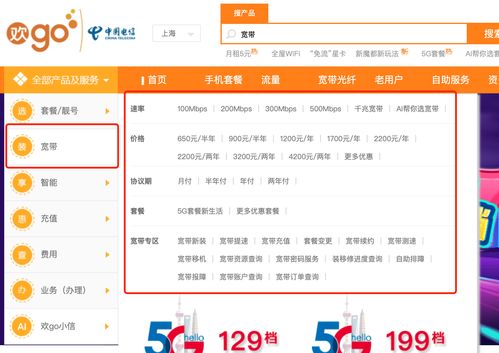 轻松搞定!中国电信宽带办理全攻略资讯攻略01-18
轻松搞定!中国电信宽带办理全攻略资讯攻略01-18 -
 如何快速联系电信宽带人工服务?一键获取电话号码!资讯攻略01-18
如何快速联系电信宽带人工服务?一键获取电话号码!资讯攻略01-18 -
 轻松教程:如何为电信ITV机顶盒连接WiFi资讯攻略01-21
轻松教程:如何为电信ITV机顶盒连接WiFi资讯攻略01-21 -
 夜猫影视闪退?一招解决你的烦恼!资讯攻略04-07
夜猫影视闪退?一招解决你的烦恼!资讯攻略04-07 -
 家庭宽带与手机连接指南资讯攻略04-03
家庭宽带与手机连接指南资讯攻略04-03 -
 电信客服热线电话号码是多少?资讯攻略03-03
电信客服热线电话号码是多少?资讯攻略03-03